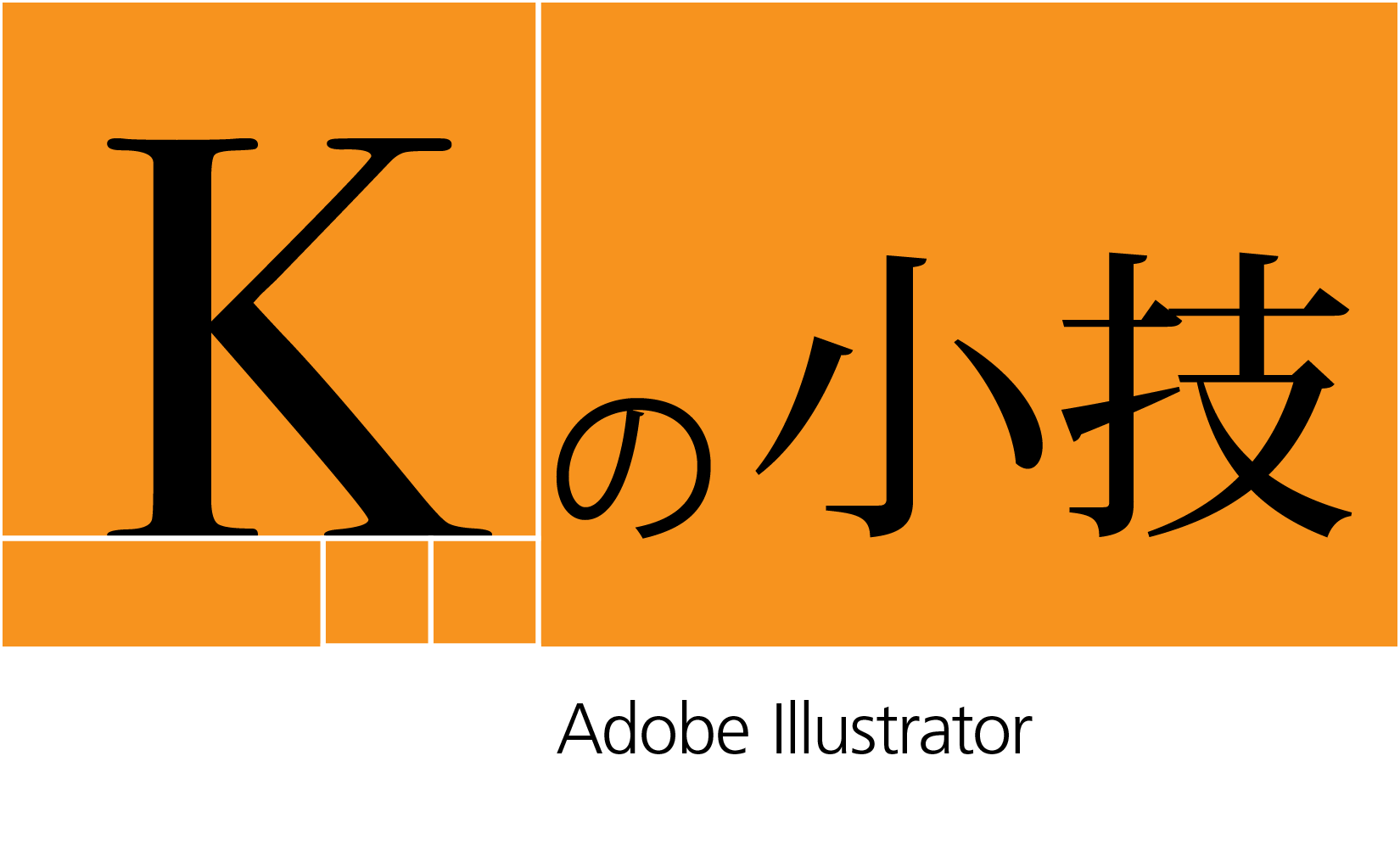K’s OS : macOS sierra (10.12.4)
Subject of this article : Adobe Illustrator CC 2017 (21.0.0)
yamakeiが普段の作業の中で覚えた技や便利機能を主観多めでご紹介。
第1回はAdobe Illustratorのワークスペースについて簡単にご紹介します。
■ ワークスペースとは?
Illustratorを起動して表示されるバー、パネル、ウィンドウなど、実際に作業をする際に操作する要素の構成(表示内容、配置など)のことをワークスペースと呼びます。
『イラレで何か作るときに操作する場所=ワークスペース』の認識でおおよそ間違ってないと思います。
▼ Adobe Illustratorのワークスペース
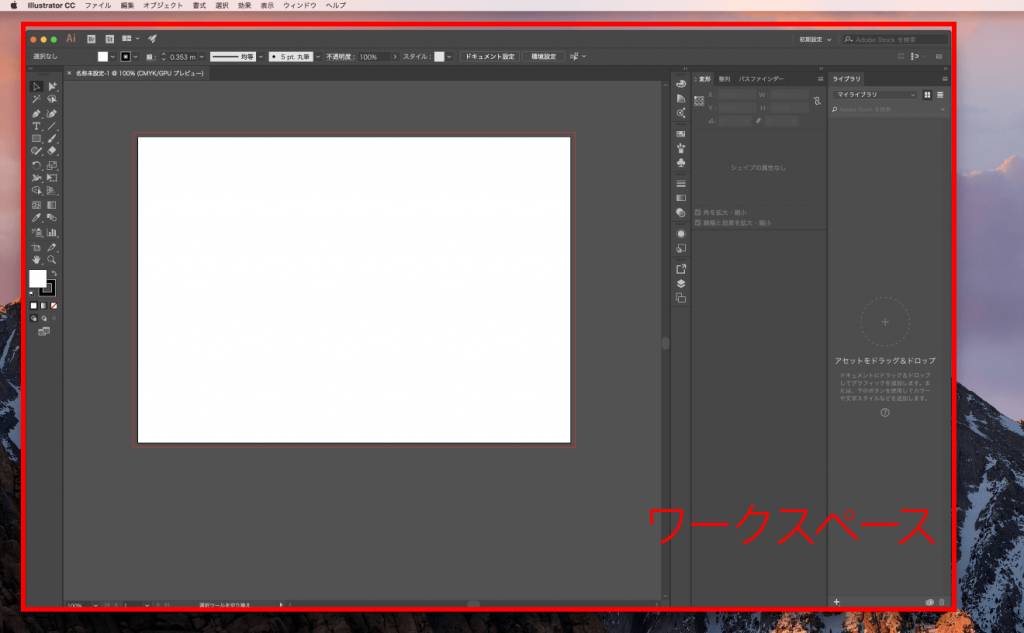
ワークスペースの各要素の名称等を詳しく知りたい場合はAdobeの公式ユーザーガイドのこのページの画像がわかりやすいかもしれません。
よく使うパネルや確認する情報は、常に画面の見やすい位置に表示しておくと作業の効率がグンと上がることはまず間違い無いでしょう。
ですがユーザーの中には新規ファイルを作成する度にワークスペースを一から自分用に組み立てたり、パネルをやたらたくさんウィンドウ表示させていざ使用したいときにウィンドウが見つからないって経験をした方もいるかと思います。
▼ 作業しにくいワークスペース例
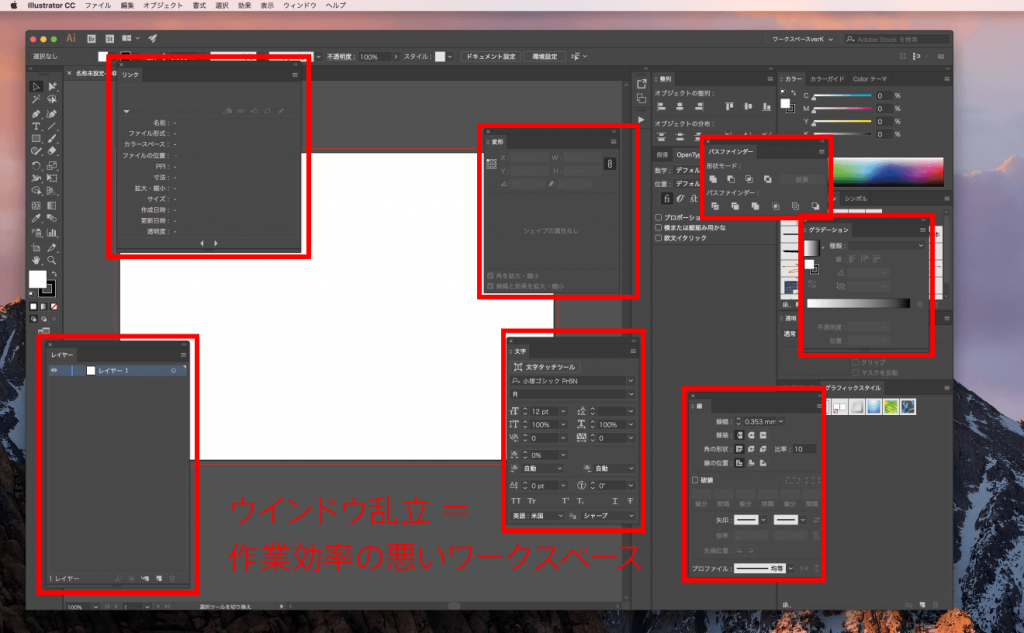
そういった場合は予め自分に合わせてワークスペースをカスタマイズし、設定を保存しておくとその後の作業がスムーズになるかもしれません。
ここから先はワークスペースのカスタマイズと設定の保存方法を説明していきます。
■ ワークスペースの切り替え
下の画像は初期設定状態のワークスペースです。ワークスペース右上に「初期設定」と表記された「ワークスペース切り替えコントロール」が見えると思います。
その部分を押すと「Web」「テキスト編集」などIllustratorで初めから用意されている何種類かのワークスペースを選択できます。(画像内「ワークスペースverK」はyamakeiの設定なので無視してください)
▼ ワークスペース切り替え手順
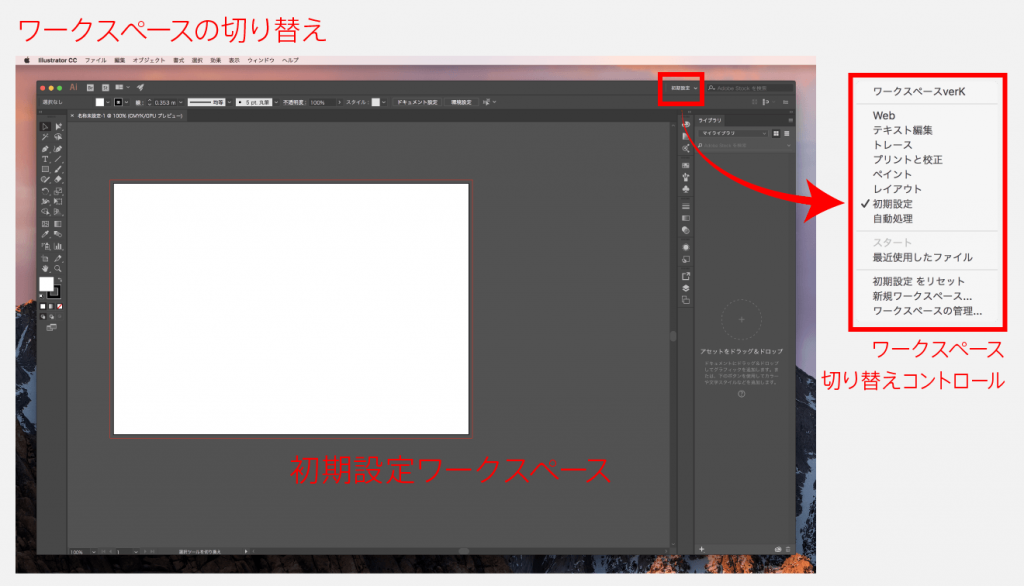
ワークスペースを切り替えるとそれぞれの作業に合わせてワークスペースの構成が変更されると思います。
▼ Illustrator標準のワークスペース例
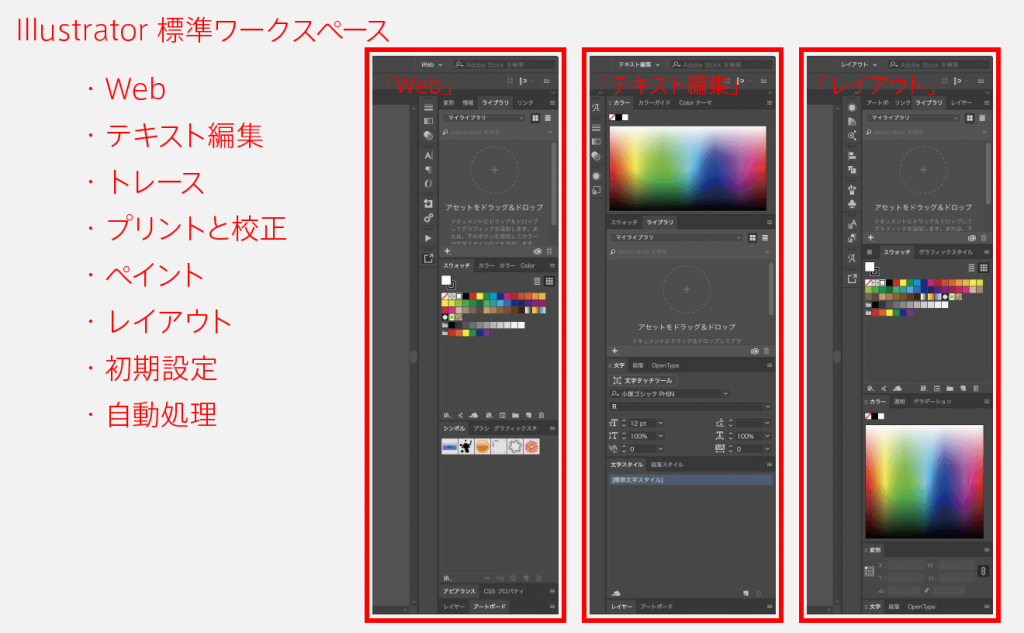
ここに用意されているワークスペースの設定で十分だという方はそれで作業をされてももちろん問題ありませんが、よかったら更に一歩踏み込んで、自分に最適化されたワークスペースを組み立てていきましょう。
■ ワークスペースのカスタマイズ・保存
メニューバー(画面最上部、アップルマークのある列。Windowsの場合は詳しくないので割愛)の「ウインドウ」から自分のワークスペースに加えたい項目を選択、選択した項目のパネルをドラッグ&ドロップで自分好みの位置に移動しましょう。
下の画像では「初期設定ワークスペース」に、ウインドウから「変形」項目を選択、「変形」パネルが「整列」「パスファインダー」と一緒のパネルグループとしてウインドウ表示、そのウインドウをワークスペース右のドックに持っていき2列目のドックとしてドッキングしています。
▼ ワークスペースへのパネル追加手順
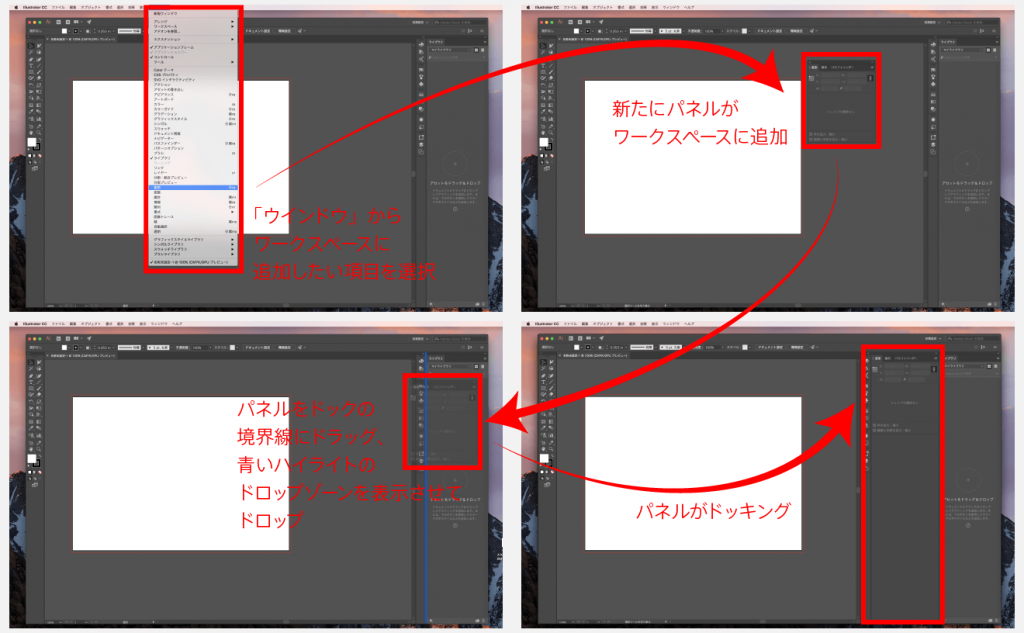
上記のような操作を繰り返して自分に必要なパネルを追加し、いらないパネルを消すなどして自分のワークスペースを構築していきます。
ワークスペースの構築が完了したら最後にワークスペース右上の「ワークスペース切り替えコントロール」から「新規ワークスペース」を選択し、ワークスペースの「名前」を入力して「OK」ボタンを押せば現在のワークスペースの設定の保存が完了です。
▼ 新規ワークスペースの保存手順
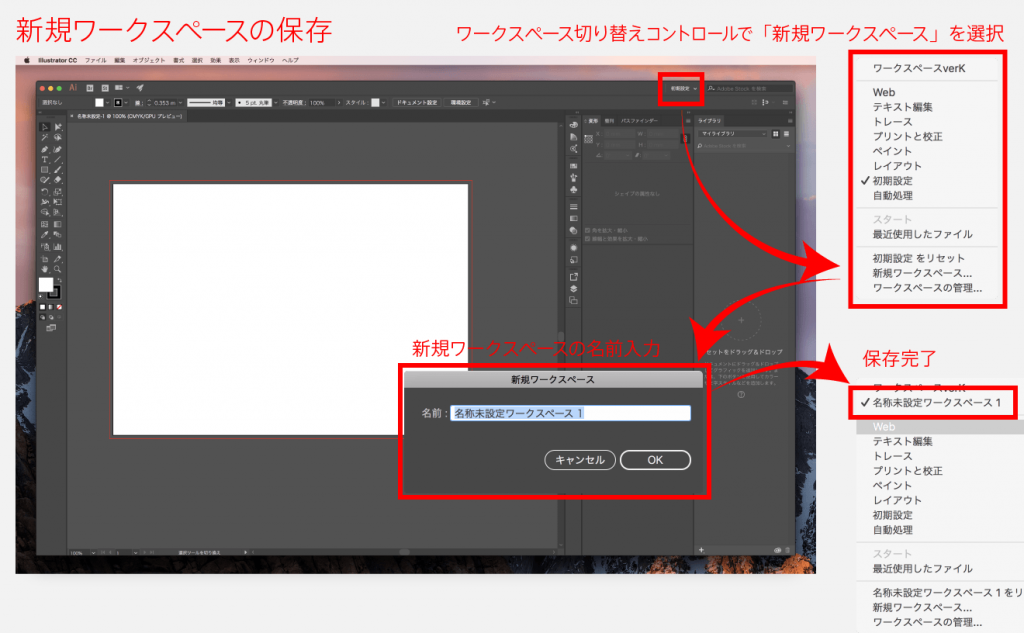
設定の保存完了後は「ワークスペース切り替えコントロール」から自由にワークスペースの切り替えが可能になります。
なお保存の完了後にさらにワークスペースの構成を変更した場合、その変更が自動的に上書き保存されるようなので注意。ワークスペースの名称変更や消去は「ワークスペース切り替えコントロール」の「ワークスペースの管理」から行うことができます。
以上、Illustratorのワークスペースについて触りの部分を説明してみました。
実際にはワークスペースの設定はもっと細かくいろいろなことができるのですが、今回のところは「ちょっと設定をいじればイラレはもっと使いやすくなる」ということが少しでも伝わればいいなと思っています。
さらに上級者向けの設定や実際にグラフィックを作る際の技などは、今後も『Kの小技』で取り扱っていきたいと思っています。
ちなみにyamakeiのワークスペースはこんな感じ。
▼ yamakeiのワークスペース
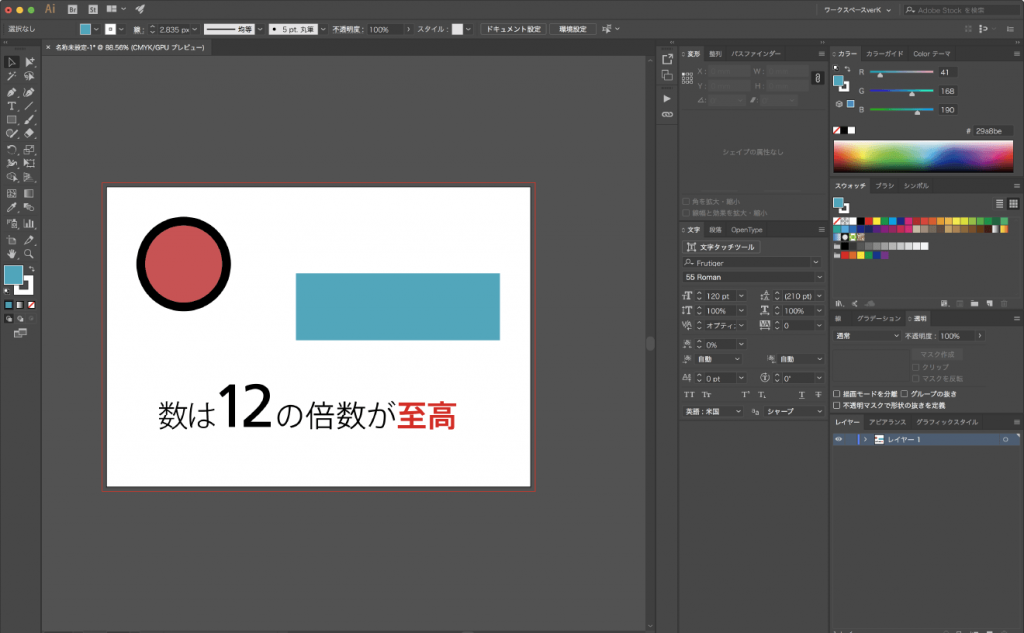
オブジェクトの位置や大きさにやや神経質なところのあるyamakeiは、常に「変形」パネルでXYWHを確認しながら「線」パネルで太さを睨みながら「文字」パネルでフォントサイズを気にしながら、デザインのお仕事をしているのでした。